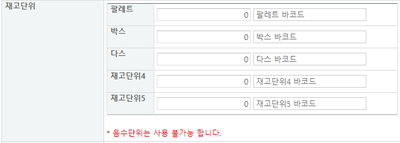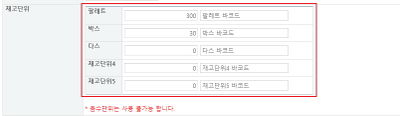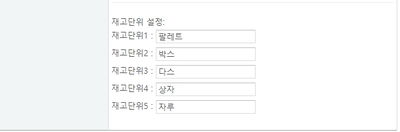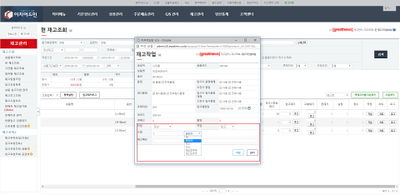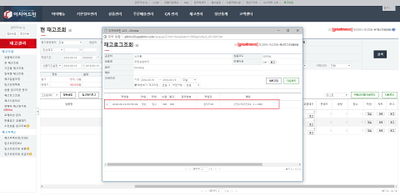"재고작업-재고단위 설정"의 두 판 사이의 차이
둘러보기로 이동
검색으로 이동
(새 문서: ==<big>'''개요'''</big>== {|width="1200px" |- | valign=top| 400픽셀|오른쪽|섬네일|(확대하려면 클릭) 1. 이 문서에서는 '''재고작...) |
|||
| 59번째 줄: | 59번째 줄: | ||
| valign=top| | | valign=top| | ||
| − | [[파일: | + | [[파일:Gjlee091807.jpg|400픽셀|오른쪽|섬네일|(확대하려면 클릭)]] |
| − | 1. | + | 1. 재고작업 항목에서 수량을 입력합니다. |
| − | + | {| class="wikitable" | |
| + | |- | ||
| + | | 이지어드민 > 재고관리 > 현재고조회 > 작업 | ||
|} | |} | ||
| − | |||
| − | |||
| − | |||
| − | |||
| − | |||
| − | |||
| − | |||
| − | |||
|} | |} | ||
| − | + | <br/> | |
---- | ---- | ||
| 81번째 줄: | 75번째 줄: | ||
| valign=top| | | valign=top| | ||
| − | [[파일: | + | [[파일:Gjlee091811.jpg|400픽셀|오른쪽|섬네일|(확대하려면 클릭)]] |
| − | 2. | + | 2. 설정 된 재고단위 수량으로 반영된 것을 확인할 수 있습니다. |
|} | |} | ||
| − | <br/> | + | <br/> |
| − | |||
| − | |||
| − | |||
| − | |||
| − | |||
| − | |||
| − | |||
| − | |||
| − | |||
<br/><br/><br/><br/> | <br/><br/><br/><br/> | ||
==<big>'''관련 FAQ'''</big>== | ==<big>'''관련 FAQ'''</big>== | ||
2018년 9월 19일 (수) 01:01 판
개요
|
1. 이 문서에서는 재고작업-재고단위 설정 기능에 대해 설명하고 있습니다.
|
step 1. 재고단위 설정
|
1. 재고단위를 설정합니다.
|
step 2. 재고작업 반영
|
1. 재고작업 항목에서 수량을 입력합니다.
|
|
2. 설정 된 재고단위 수량으로 반영된 것을 확인할 수 있습니다. |